pyQt5-選單和工具欄
阿新 • • 發佈:2019-02-19
參考:
1、https://maicss.gitbooks.io/pyqt5/content/
2、https://github.com/maicss/PyQt5-Chinese-tutoral
3、https://doc.qt.io/qt-5/classes.html API
選單和工具欄
主視窗
QMainWindow提供了主視窗的功能,使用它能建立一些簡單的狀態列、工具欄和選單欄。
主視窗是下面這些視窗的合稱,所以教程在最下方。
狀態列
狀態列是用來顯示應用的狀態資訊的元件。
#!/usr/bin/python3 # -*- coding: utf-8 -*- """ ZetCode PyQt5 tutorialThis program creates a statusbar. Author: Jan Bodnar Website: zetcode.com Last edited: August 2017 """ import sys from PyQt5.QtWidgets import QMainWindow, QApplication class Example(QMainWindow): # 狀態列是由QMainWindow建立的 def __init__(self): super().__init__() # 返回父類即QMainWindow的物件 self.initUI() # self指的就是 QMainWindow的物件 def initUI(self): # 呼叫QtGui.QMainWindow類的statusBar()方法,建立狀態列。 # 第一次呼叫建立一個狀態列,返回一個狀態列物件。 # showMessage()方法在狀態列上顯示一條資訊。 self.statusBar().showMessage('Ready') self.setGeometry(300, 300, 250, 150) self.setWindowTitle('Statusbar') self.show() if __name__ == '__main__': app = QApplication(sys.argv) ex = Example() sys.exit(app.exec_())
選單欄
選單欄是非常常用的。是一組命令的集合(Mac OS下狀態列的顯示不一樣,為了得到最相似的外觀,我們增加了一句menubar.setNativeMenuBar(False))。
#!/usr/bin/python3 # -*- coding: utf-8 -*- """ ZetCode PyQt5 tutorial This program creates a menubar. The menubar has one menu with an exit action. Author: Jan Bodnar Website: zetcode.com Last edited: January 2017 """ import sys from PyQt5.QtWidgets import QMainWindow, QAction, qApp, QApplication from PyQt5.QtGui import QIcon class Example(QMainWindow): def __init__(self): super().__init__() self.initUI() def initUI(self): # QAction是選單欄、工具欄或者快捷鍵的動作的組合。 # 我們建立了一個圖示、一個exit的標籤和一個快捷鍵組合,都執行了一個動作 exitAct = QAction(QIcon('exit.png'), '&Exit', self) # exitAct.setShortcut('Ctrl+Q') # 設定快捷鍵 # 建立了一個狀態列 exitAct.setStatusTip('Exit application') # 當執行這個指定的動作時,就觸發了一個事件 exitAct.triggered.connect(qApp.quit) self.statusBar() # menuBar()建立選單欄。這裡建立了一個選單欄,並在上面添加了一個file選單, # 並關聯了點選退出應用的事件。 menubar = self.menuBar() fileMenu = menubar.addMenu('&File') fileMenu.addAction(exitAct) self.setGeometry(300, 300, 300, 200) self.setWindowTitle('Simple menu') self.show() if __name__ == '__main__': app = QApplication(sys.argv) ex = Example() sys.exit(app.exec_())
子選單
子選單是巢狀在選單裡面的二級或者三級等的選單。#!/usr/bin/python3 # -*- coding: utf-8 -*- """ ZetCode PyQt5 tutorial This program creates a submenu. Author: Jan Bodnar Website: zetcode.com Last edited: August 2017 """ import sys from PyQt5.QtWidgets import QMainWindow, QAction, QMenu, QApplication class Example(QMainWindow): def __init__(self): super().__init__() self.initUI() def initUI(self): menubar = self.menuBar() fileMenu = menubar.addMenu('File') impMenu = QMenu('Import', self) impAct = QAction('Import mail', self) impMenu.addAction(impAct) # 使用addAction新增一個動作 newAct = QAction('New', self) fileMenu.addAction(newAct) fileMenu.addMenu(impMenu) self.setGeometry(300, 300, 300, 200) self.setWindowTitle('Submenu') self.show() if __name__ == '__main__': app = QApplication(sys.argv) ex = Example() sys.exit(app.exec_())
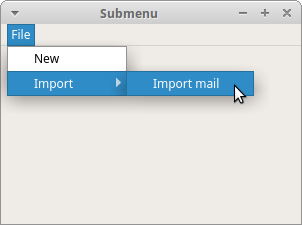
勾選選單
#!/usr/bin/python3 # -*- coding: utf-8 -*- """ ZetCode PyQt5 tutorial This program creates a checkable menu. Author: Jan Bodnar Website: zetcode.com Last edited: August 2017 """ import sys from PyQt5.QtWidgets import QMainWindow, QAction, QApplication class Example(QMainWindow): def __init__(self): super().__init__() self.initUI() def initUI(self): self.statusbar = self.statusBar() self.statusbar.showMessage('Ready') menubar = self.menuBar() viewMenu = menubar.addMenu('View') # 本例建立了一個行為選單。這個行為/動作能切換狀態列顯示或者隱藏 viewStatAct = QAction('View statusbar', self, checkable=True) viewStatAct.setStatusTip('View statusbar') # 用checkable選項建立一個能選中的選單。預設設定為選中狀態 viewStatAct.setChecked(True) viewStatAct.triggered.connect(self.toggleMenu) viewMenu.addAction(viewStatAct) self.setGeometry(300, 300, 300, 200) self.setWindowTitle('Check menu') self.show() # 依據選中狀態切換狀態列的顯示與否 def toggleMenu(self, state): if state: self.statusbar.show() else: self.statusbar.hide() if __name__ == '__main__': app = QApplication(sys.argv) ex = Example() sys.exit(app.exec_())
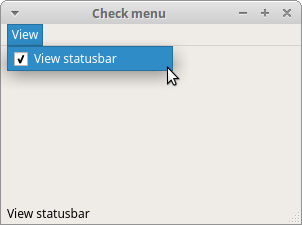
右鍵選單
#!/usr/bin/python3 # -*- coding: utf-8 -*- """ ZetCode PyQt5 tutorial This program creates a context menu. Author: Jan Bodnar Website: zetcode.com Last edited: August 2017 """ import sys from PyQt5.QtWidgets import QMainWindow, qApp, QMenu, QApplication class Example(QMainWindow): def __init__(self): super().__init__() self.initUI() def initUI(self): self.setGeometry(300, 300, 300, 200) self.setWindowTitle('Context menu') self.show() def contextMenuEvent(self, event): cmenu = QMenu(self) newAct = cmenu.addAction("New") # 新增方法選單 opnAct = cmenu.addAction("Open") quitAct = cmenu.addAction("Quit") # 使用exec_()方法顯示選單。從滑鼠右鍵事件物件中獲得當前座標。 # mapToGlobal()方法把當前元件的相對座標轉換為視窗(window)的絕對座標。 action = cmenu.exec_(self.mapToGlobal(event.pos())) if action == quitAct: qApp.quit() if __name__ == '__main__': app = QApplication(sys.argv) ex = Example() sys.exit(app.exec_())
工具欄
選單欄包含了所有的命令,工具欄就是常用的命令的集合。#!/usr/bin/python3 # -*- coding: utf-8 -*- """ ZetCode PyQt5 tutorial This program creates a toolbar. The toolbar has one action, which terminates the application, if triggered. Author: Jan Bodnar Website: zetcode.com Last edited: August 2017 """ import sys from PyQt5.QtWidgets import QMainWindow, QAction, qApp, QApplication from PyQt5.QtGui import QIcon class Example(QMainWindow): def __init__(self): super().__init__() self.initUI() def initUI(self): # 這個物件綁定了一個標籤,一個圖示和一個快捷鍵。這些行為被觸發的時候, # 會呼叫QtGui.QMainWindow的quit方法退出應用 exitAct = QAction(QIcon('1234.ico'), 'Exit', self) exitAct.setShortcut('Ctrl+Q') exitAct.triggered.connect(qApp.quit) self.toolbar = self.addToolBar('Exit') # 設定狀態資訊 self.toolbar.addAction(exitAct) self.setGeometry(300, 300, 300, 200) self.setWindowTitle('Toolbar') self.show() if __name__ == '__main__': app = QApplication(sys.argv) ex = Example() sys.exit(app.exec_())
主視窗
主視窗就是上面三種欄目的總稱,現在我們把上面的三種欄在一個應用裡展示出來。
#!/usr/bin/python3 # -*- coding: utf-8 -*- """ ZetCode PyQt5 tutorial This program creates a skeleton of a classic GUI application with a menubar, toolbar, statusbar, and a central widget. 建立了一個很經典的選單框架,有右鍵選單,工具欄和狀態列Author: Jan Bodnar Website: zetcode.com Last edited: August 2017 """ import sys from PyQt5.QtWidgets import QMainWindow, QTextEdit, QAction, QApplication from PyQt5.QtGui import QIcon class Example(QMainWindow): def __init__(self): super().__init__() self.initUI() def initUI(self): # 文字編輯器 textEdit = QTextEdit() self.setCentralWidget(textEdit) # 設定在主視窗中心 exitAct = QAction(QIcon('exit24.png'), 'Exit', self) exitAct.setShortcut('Ctrl+Q') exitAct.setStatusTip('Exit application') exitAct.triggered.connect(self.close) # 狀態列 self.statusBar() # 選單 menubar = self.menuBar() fileMenu = menubar.addMenu('&File') fileMenu.addAction(exitAct) # 工具欄 toolbar = self.addToolBar('Exit') toolbar.addAction(exitAct) # 繫結行為 # 主視窗 self.setGeometry(300, 300, 350, 250) self.setWindowTitle('Main window') self.show() if __name__ == '__main__': app = QApplication(sys.argv) ex = Example() sys.exit(app.exec_())
